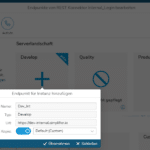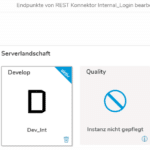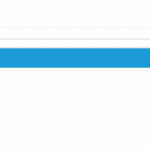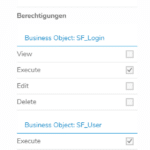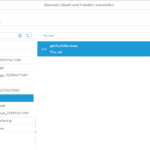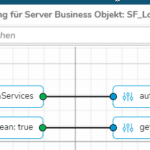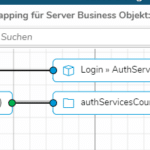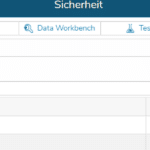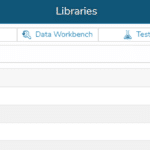Jeder nutzt AppWizards, aber Anwendungen sehen immer noch anders aus und verhalten sich auch anders, was das allgemeine Layout und die Authentifizierung angeht?
Dann denken Sie daran, eine Vorlage zu erstellen, die jeder als Grundlage verwenden kann.
Das Erstellen einer Anwendungsvorlage mit allen erforderlichen grundlegenden Themen wie Authentifizierung oder allgemeinem Layout vereinfacht es Ihnen, ein gemeinsames Erscheinungsbild zu haben, und beschleunigt die Anwendungsentwicklung für Ihre (Bürger-)Entwickler.
In diesem Knowledge Base-Artikel wird gezeigt, wie Sie eine eigene Anwendungsvorlage erstellen, die kopiert und direkt verwendet werden kann.
Um Ihnen dabei zu helfen, stellen wir Ihnen eine eigene Anwendungsvorlage zur Verfügung, die eine Grundlage für die Erstellung Ihrer eigenen Vorlage bildet.